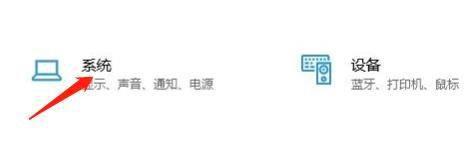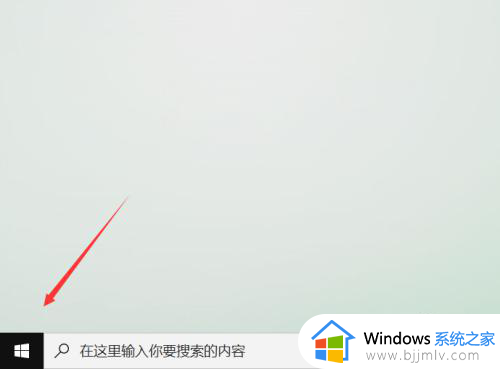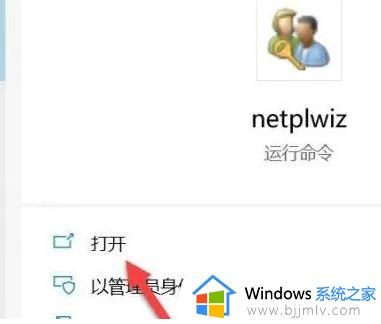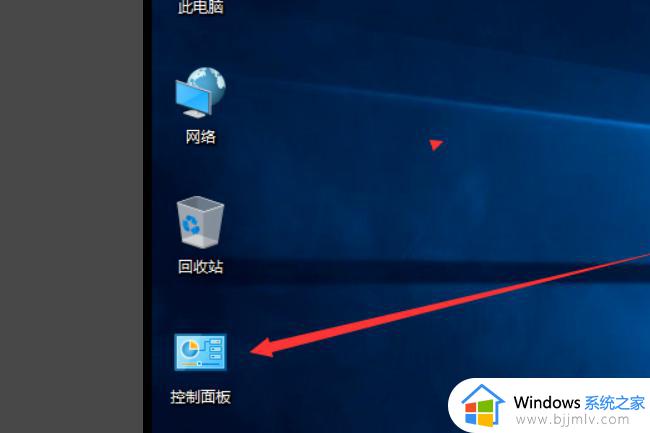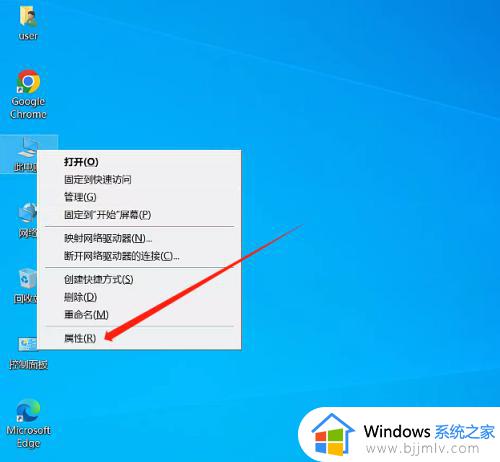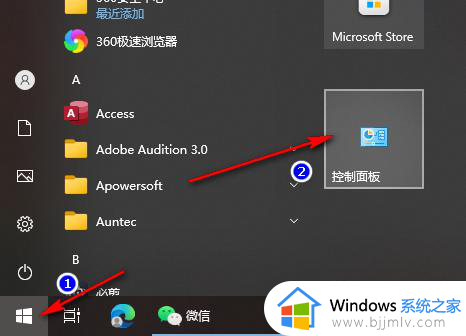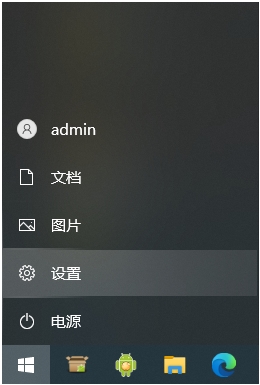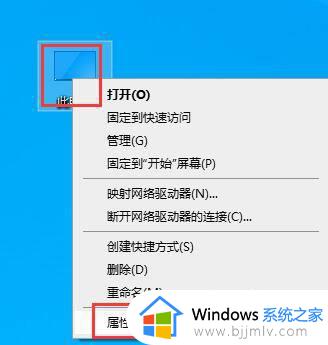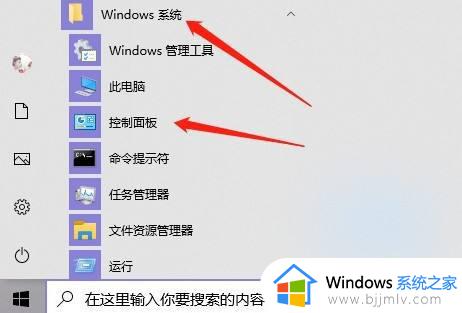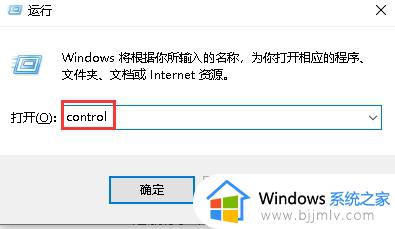win10电脑主机名称怎么查 win10电脑主机名称在哪里查
更新时间:2023-09-03 13:54:00作者:runxin
在用户入手的每台win10电脑中都有默认的主机名称,从而方便用户更好的进行局域网内的联机设置,不过大多用户在长时间使用win10系统的情况下,却有不清楚自己电脑主机名称是什么,对此win10电脑主机名称在哪里查呢?其实方法很简单,在文本中小编就来教大家win10电脑主机名称怎么查,以供大家参考。
具体方法:
1、在电脑中先打开windows设置,再点击系统进入。
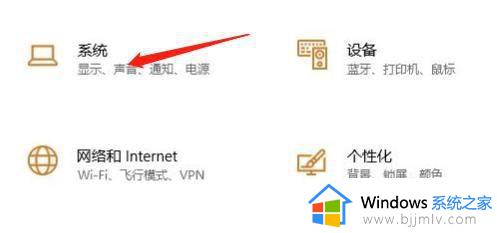
2、然后在关于中,点击选中系统信息。
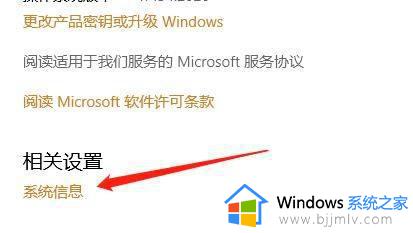
3、接着点击左侧的高级系统设置进入。
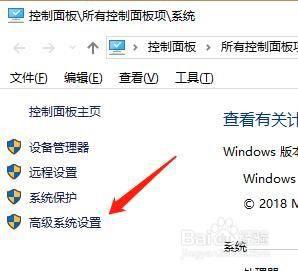
4、随后点击上方的计算机名。
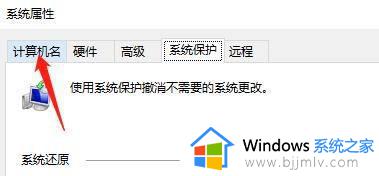
5、最后即可在界面中看到计算机全名了。
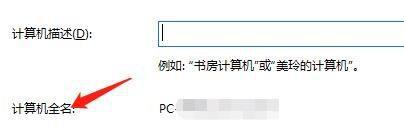
以上就是小编给大家带来的win10电脑主机名称怎么查的完整步骤了,有遇到过相同问题的用户就可以根据小编的步骤进行操作了,希望能够对大家有所帮助。